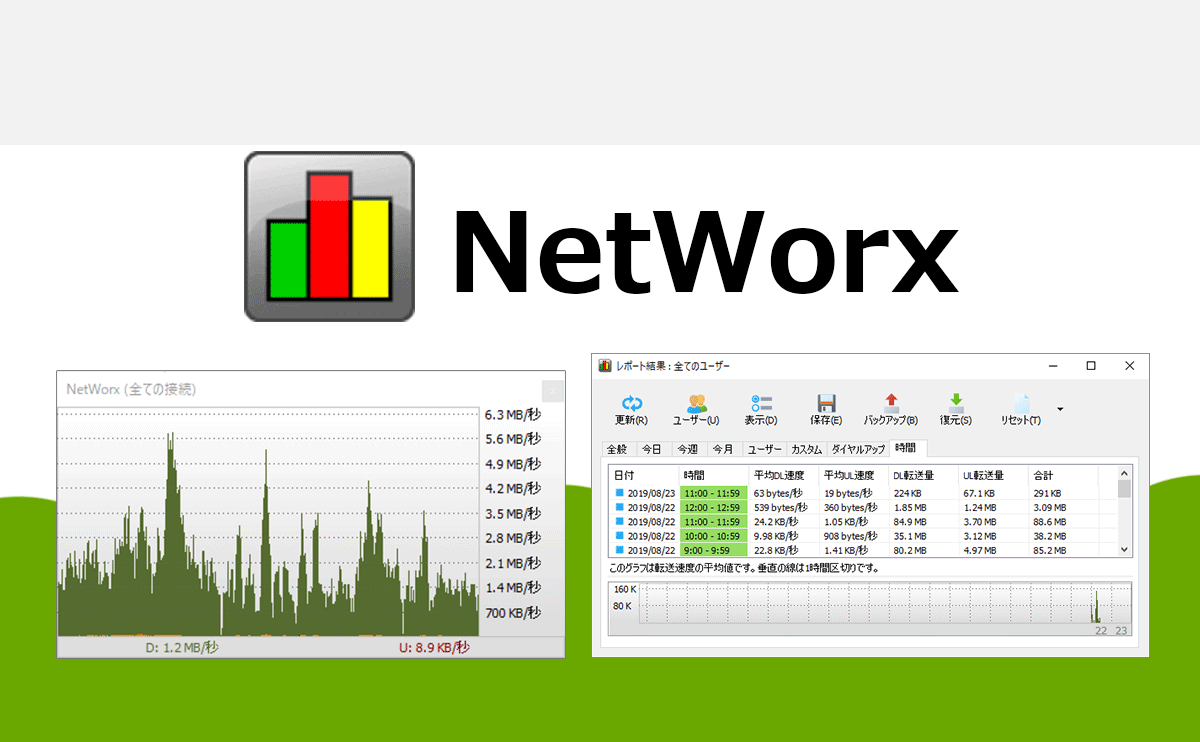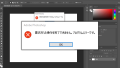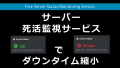PCでネットをしているとき、今現在どれくらいの通信量(トラフィック)が発生しているかを調べたいときがある。
今回、いろいろなアプリを探して試したのだが、「NetWorx」が一番手軽で便利だったので紹介します。
では、通信量(トラフィック)の基本的な知識のおさらいと、NetWorxの利用方法を解説していきます。
通信量(トラフィック)とは?
ネットワーク上で一定期間内で転送されたデータ量のことです。
単位は「Mbps」または「MB/sec」が利用されることが多いですが間違えやすいので注意しましょう。
Mbpsとは?
Mbpsは「Mb(メガビット)」と「ps(パーセコンド)」がくっついた単位で、簡単に言うと「メガビット/秒」。つまり1秒間に何メガビットのデータを転送できるかを表します。主にネットの回線速度やルーター・LANケーブル等の性能を表す際などで使われます。
MB/secとは?
MB/secは「MB(メガバイト)/秒」という単位で、1秒間に何メガバイトのデータを転送できるかを表します。主にハードディスク・SSD・ SDカードなどのデータ転送速度を表す際などで使われます。
ビット(bit)とバイト(Byte)の違い「8ビット=1バイト」
名前は似ていますが大きさが違い、8ビットが1バイトとなります。略される場合は主にビット(bit)は「b」、バイト(Byte)は「B」で略されます。
NetWorx
「NetWorx」は、今現在のアップロード及びダウンロードの通信量をそれぞれリアルタイムで計測してグラフで表示してくれるフリーソフトです。それだけでなく、データを集計したレポート機能や転送速度計測、転送量制限等も可能です。
ダウンロード
■NetWorxダウンロードページ
https://www.softperfect.com/products/networx/
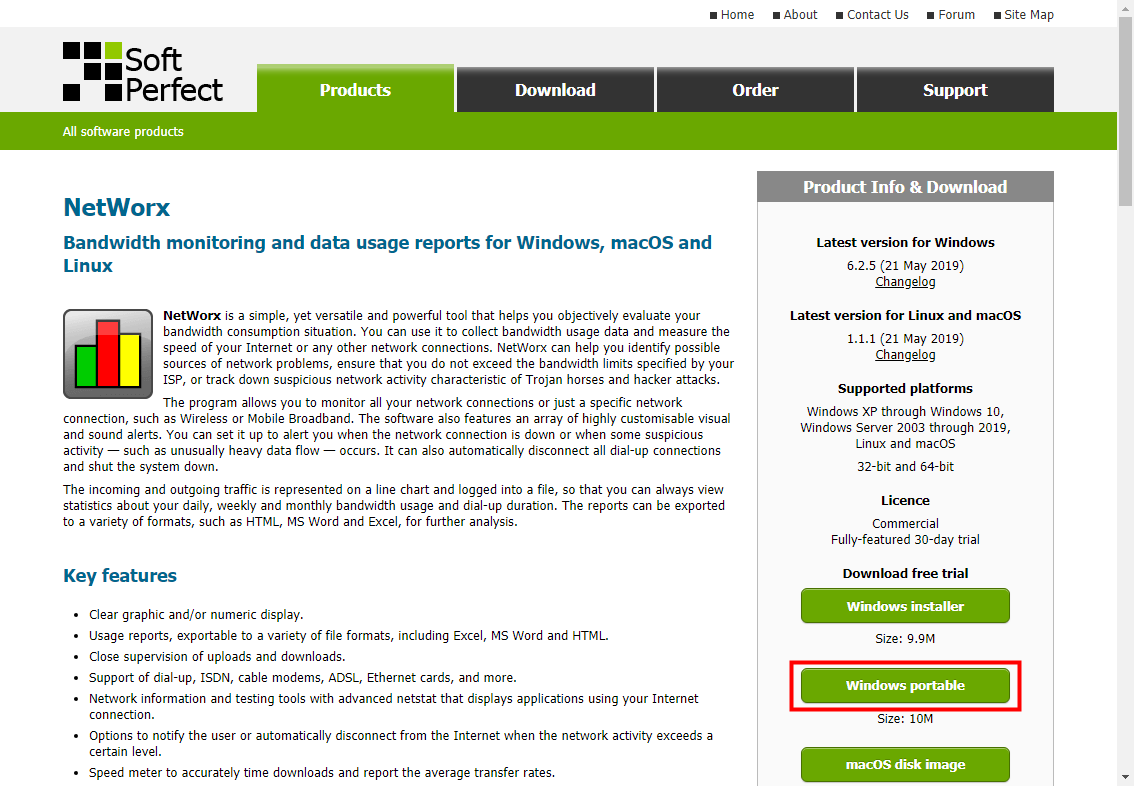
上記のダウンロードページの「Windows portable」をクリックします。(※今回はインストール不要のポータブル版を利用します)
すると、「networx_portable.zip」がダウンロードされます。
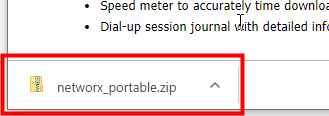
インストール
ポータブル版ですのでインストールは不要です。
まずダウンロードしたzipファイルを解凍します。
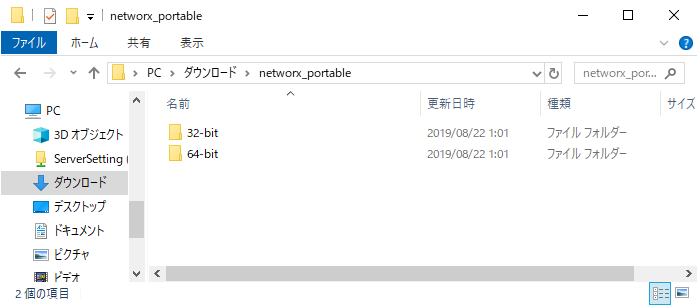
フォルダ内に「32-bit」と「64-bit」というフォルダがありますので自分の環境に合ったほうのフォルダを開きます。
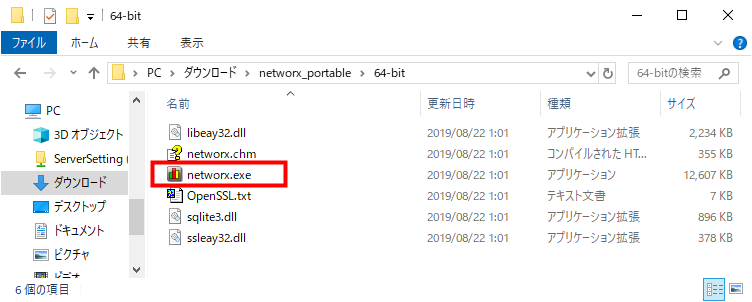
「networx.exe」をクリックするとNetWorxが起動し、初期設定ウィザードが開きますので「Japanese」を選択して「Next」をクリックします。
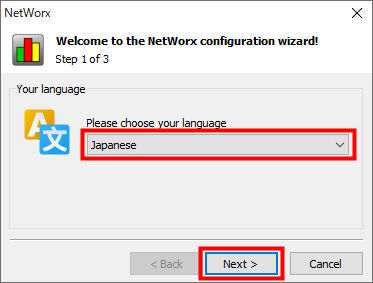
次にインターネットに接続しているネットワークを選択します。ここは何も変更せず「全ての接続」のままでOKです。
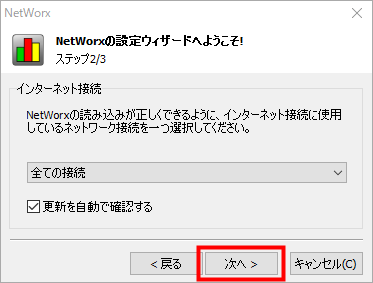
「完了」をクリックします。
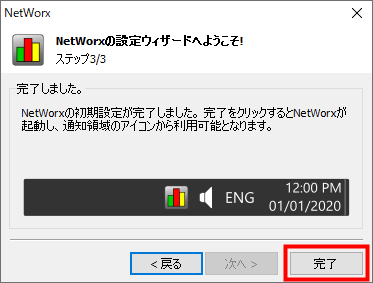
初期設定が完了すると、NetWorxが起動して右下の通知領域のアイコンから各種操作ができます。
NetWorxの使い方
NetWorx起動中は右下の通知領域にアイコンが表示されるので、そのアイコンから操作を行います。
基本情報表示
マウスオーバーで現在の通信量が表示されます。
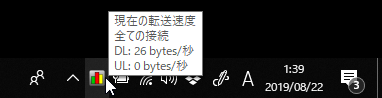
右クリックでメニュー表示
アイコンを右クリックすると各種メニューが表示されますので、ここから色々な機能を起動します。
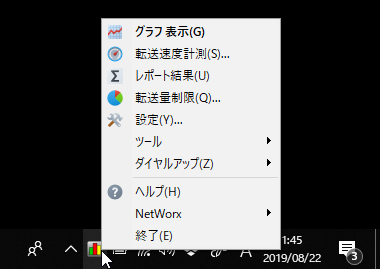
グラフ表示
youtubeを閲覧しながら「グラフ表示」を試してみます。
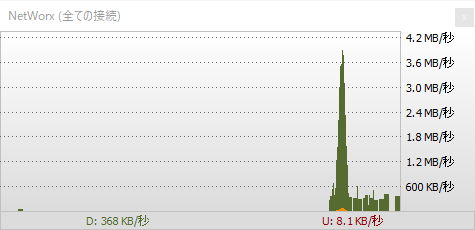
転送速度計測
転送速度計測をテストしてみます。
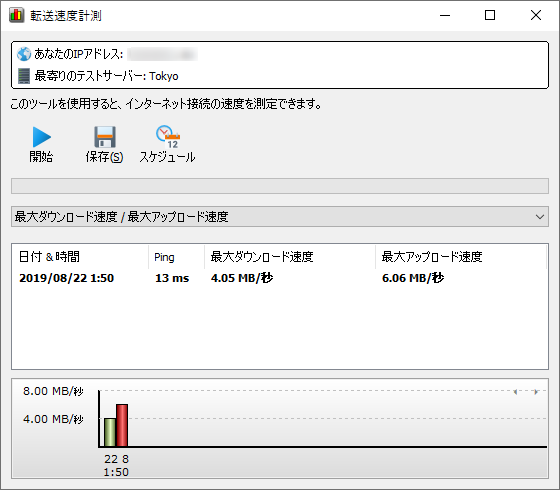
レポート結果
色々な条件でのレポートが閲覧、保存できます。
■全般
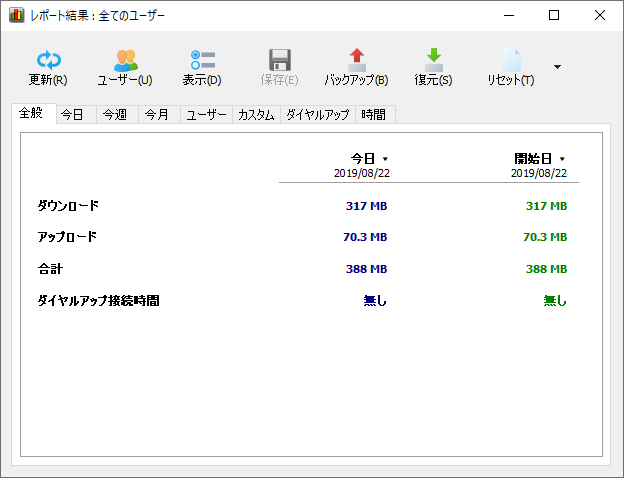
■今日
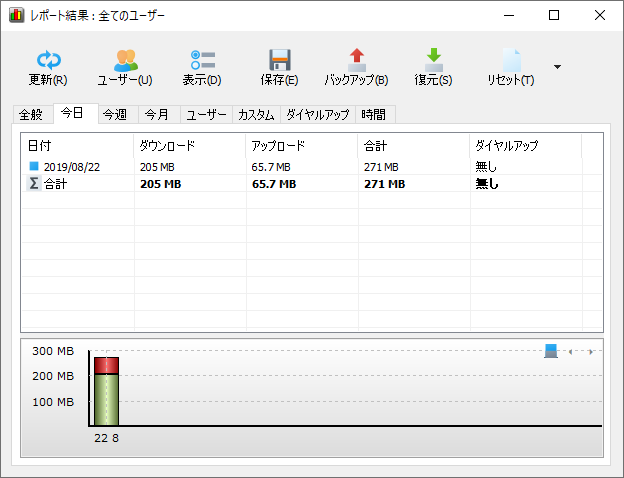
■今週
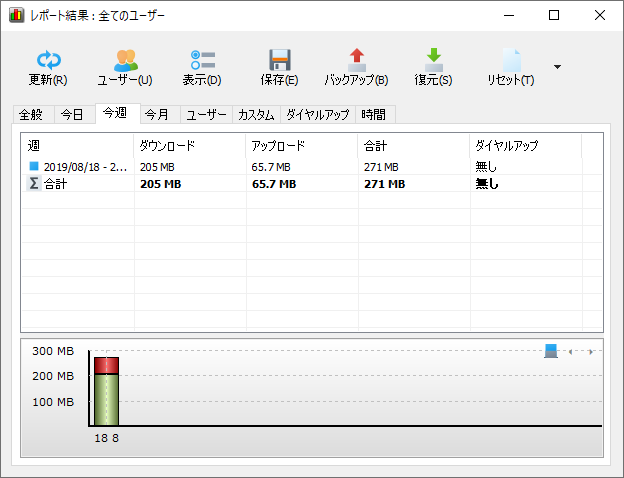
■今月
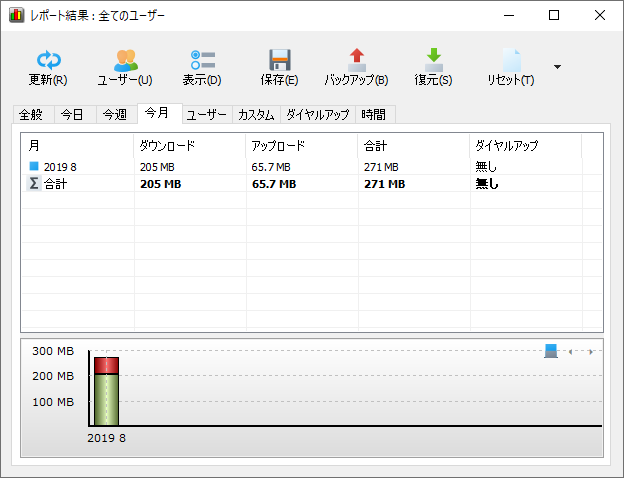
■ユーザー
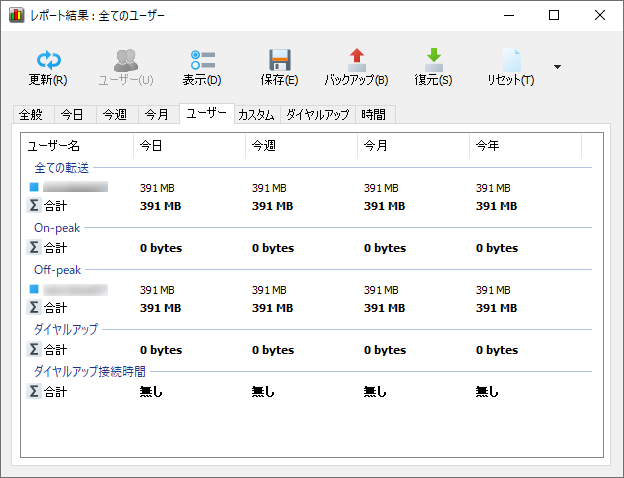
■カスタム
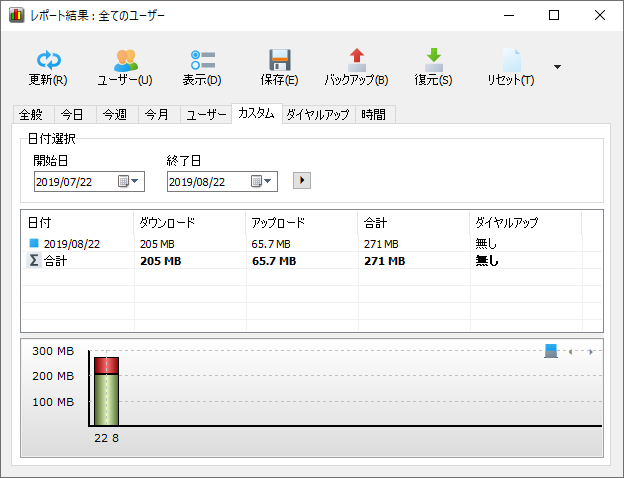
■ダイヤルアップ
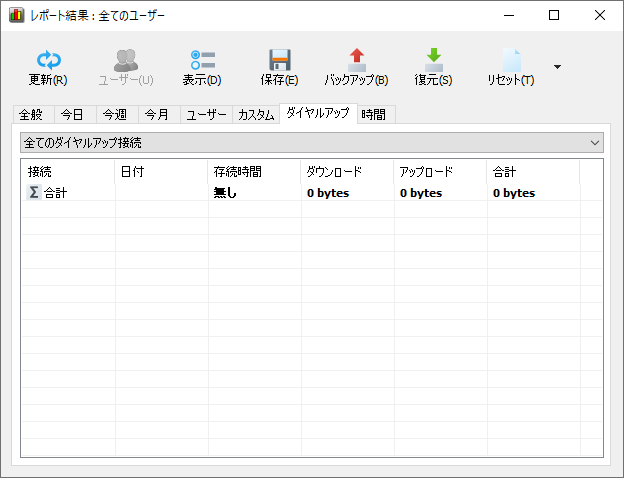
■時間
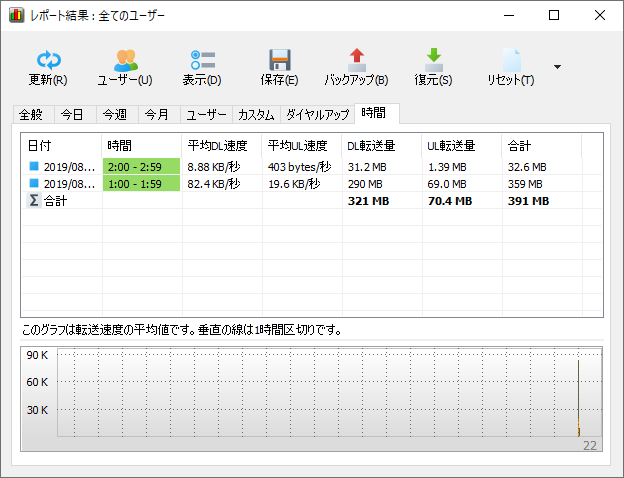
転送量制限
転送量の制限やアラートも設定可能です。
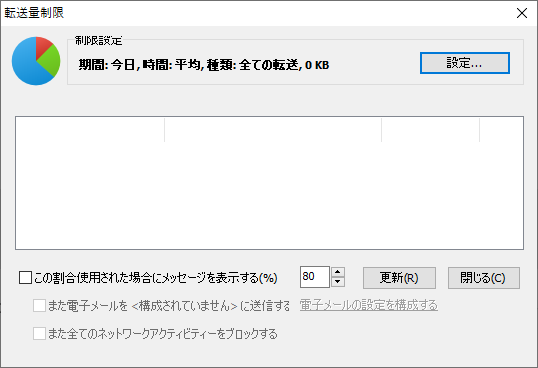
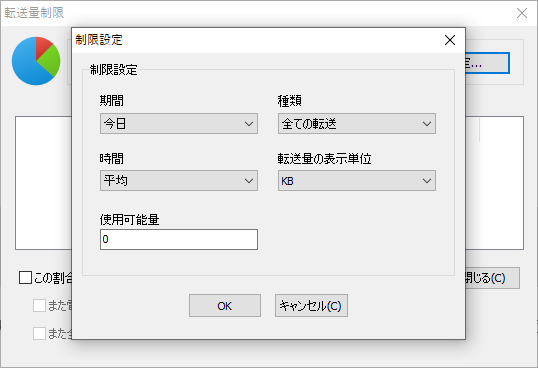
設定
ここでさまざまな細かい設定ができます。
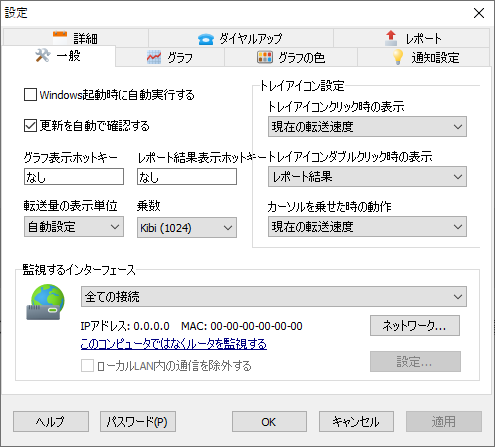
ツール
その他さまざまなツールも用意されています。
- トレースルート
- Ping
- ネットワーク状態
- 接続監視
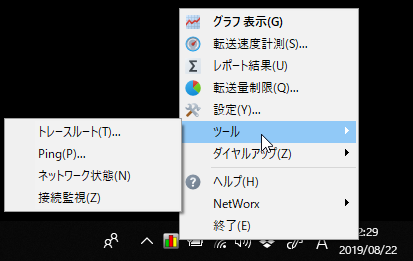
まとめ
今現在の通信量をリアルタイムで手軽に計測するだけでなく、レポートや回線速度測定、転送量制限、アラート等、とても多くの機能が簡単に利用できる「NetWorx」はとても便利!
以上で解決です。